怎么把excel表格复制到word文档里 EXCEL数据导入Word表格
更新时间:2024-03-13 10:53:28作者:xiaoliu
在工作中,我们经常需要将Excel表格中的数据导入到Word文档中,以便更好地展示和分享信息,这个过程非常简单,只需要将Excel表格中的数据复制到Word文档中的表格中即可。通过这种方式,我们可以轻松地将Excel中的数据整理成表格形式,使信息更加清晰明了。Excel和Word的配合使用,可以大大提高工作效率,让工作变得更加便捷和高效。
操作方法:
1. 在EXCEL中导入一张表格,如图所示。表格是一张成绩表,表中有20行10列。
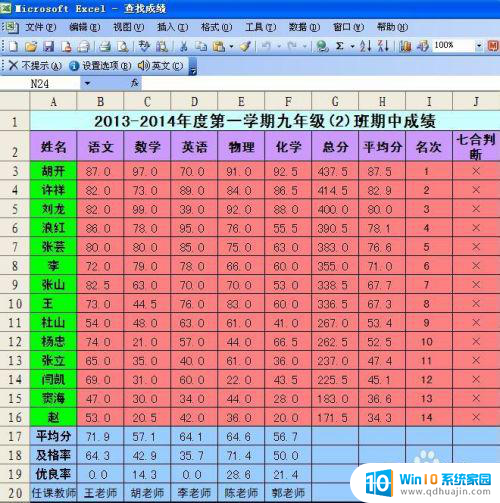
2. 打开Word,单击插入——表格——插入表格。在弹出的对话框中,输入20行10列,单击确定,现在就可以看到表格了。
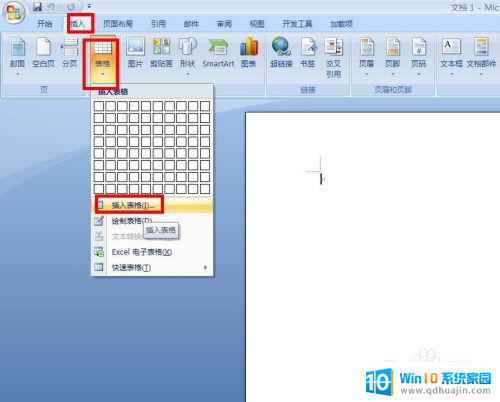

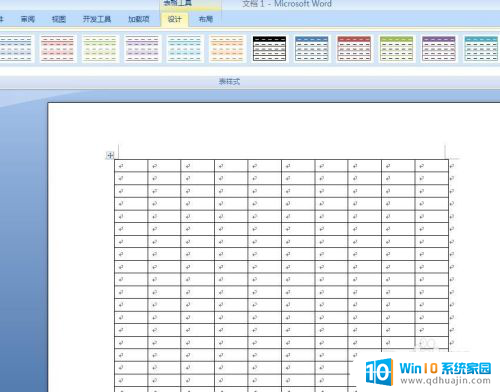
3. 在Word中选择第一行,右键选择合并单元格。在单元格中粘贴表头,现在在EXCEL中选择A2:A20单元格区域,单击复制,回到Word中选择第一列中的第2行到第20行,按“Ctrl+V”,你就可以看到效果了。用同样的方法,你就可以把所有数据,复制过来了。
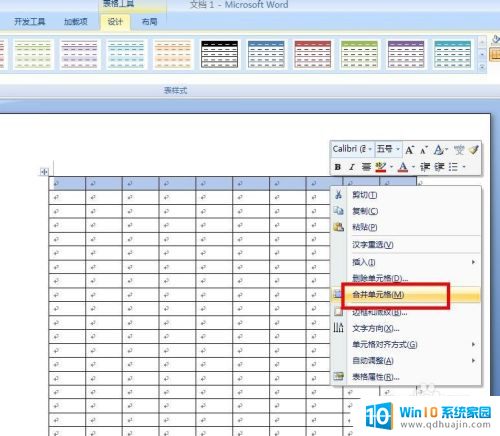

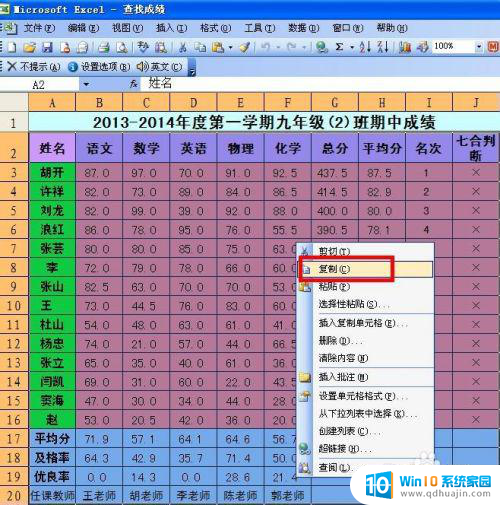
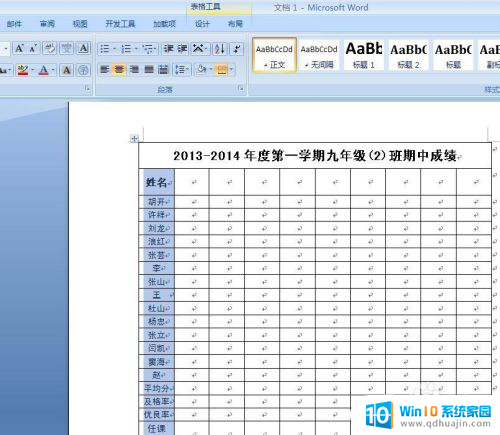
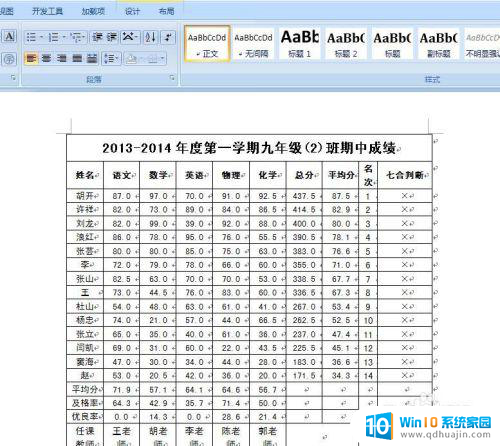
以上就是如何将Excel表格复制到Word文档中的全部内容,如果还有不清楚的地方,用户可以根据这些方法进行操作,希望能够对大家有所帮助。
怎么把excel表格复制到word文档里 EXCEL数据导入Word表格相关教程
热门推荐
电脑教程推荐
win10系统推荐
- 1 萝卜家园ghost win10 64位家庭版镜像下载v2023.04
- 2 技术员联盟ghost win10 32位旗舰安装版下载v2023.04
- 3 深度技术ghost win10 64位官方免激活版下载v2023.04
- 4 番茄花园ghost win10 32位稳定安全版本下载v2023.04
- 5 戴尔笔记本ghost win10 64位原版精简版下载v2023.04
- 6 深度极速ghost win10 64位永久激活正式版下载v2023.04
- 7 惠普笔记本ghost win10 64位稳定家庭版下载v2023.04
- 8 电脑公司ghost win10 32位稳定原版下载v2023.04
- 9 番茄花园ghost win10 64位官方正式版下载v2023.04
- 10 风林火山ghost win10 64位免费专业版下载v2023.04